iMac ເປັນຄອມພິວເຕີທີ່ດີແທ້ໆທີ່ບໍ່ໃຊ້ພື້ນທີ່ຫຼາຍ ໃນຂະນະທີ່ໃຫ້ພະລັງງານພຽງພໍທີ່ຈະເຮັດເກືອບທຸກຢ່າງທີ່ເຈົ້າຕ້ອງເຮັດໃນມັນ. ແລະແບບຈໍາລອງຂອງຊຸມປີມໍ່ໆມານີ້ສຸດທ້າຍໄດ້ສະເຫນີພະລັງງານພຽງພໍທີ່ຈະເຮັດວຽກກັບ VR, ດັ່ງນັ້ນເລື່ອງນີ້ຈຶ່ງບໍ່ແມ່ນສິດທິຂອງ PC ອີກຕໍ່ໄປ. ຢ່າງໃດກໍຕາມ, ຂ້າພະເຈົ້າພິຈາລະນາຫນຶ່ງໃນຂໍ້ເສຍປຽບຕົ້ນຕໍແມ່ນຄວາມຈິງທີ່ວ່າແບບຈໍາລອງພຽງແຕ່ສະຫນອງ RAM ພື້ນຖານເທົ່ານັ້ນແລະຖ້າທ່ານຕ້ອງການເຮັດບາງສິ່ງບາງຢ່າງທີ່ມີຄວາມຕ້ອງການຫຼາຍ, ທ່ານບໍ່ສາມາດຫລີກລ້ຽງຄວາມຕ້ອງການສໍາລັບການຍົກລະດັບ. ໂຊກດີ, ຖ້າທ່ານມີ iMac 27 ນິ້ວ, ເຈົ້າສາມາດເຮັດສິ່ງນີ້ດ້ວຍຕົວເອງ.
ມັນອາດຈະເປັນ ສົນໃຈເຈົ້າ

iMac ຂອງຂ້າພະເຈົ້າໄດ້ສະຫນອງໃຫ້ເປັນ 8GB ມາດຕະຖານ, ຊຶ່ງເປັນຂະຫນາດດຽວກັນທີ່ທ່ານກໍາລັງປະຕິບັດກັບເຖິງແມ່ນວ່າໃນ MacBook Air ທີ່ມີອໍານາດຫນ້ອຍຫຼາຍ. ໂຊກດີ, ການຍົກລະດັບຄອມພິວເຕີຂອງທ່ານແມ່ນຂ້ອນຂ້າງງ່າຍດາຍ. ຖ້າພວກເຮົາເວົ້າກ່ຽວກັບແບບຈໍາລອງທີ່ມີຈໍສະແດງຜົນ 5K Retina (ຂາຍຕັ້ງແຕ່ທ້າຍປີ 2014), ການຍົກລະດັບແມ່ນເປັນເລື່ອງຂອງສອງສາມນາທີແລະເງິນ.
ສໍາລັບການຍົກລະດັບ, ມັນເປັນສິ່ງສໍາຄັນທີ່ສຸດທີ່ທ່ານ 1) ປິດຄອມພິວເຕີ ແລະ 2) ຕັດສາຍທັງໝົດອອກຈາກມັນ ລວມທັງການສະຫນອງພະລັງງານ. ນອກຈາກນັ້ນ, ຂະບວນການທັງຫມົດຕ້ອງໄດ້ຮັບການປະຕິບັດເພື່ອໃຫ້ iMac ຖືກວາງໄວ້ກັບຈໍສະແດງຜົນທີ່ຫັນຫນ້າລົງ, ດັ່ງນັ້ນ, ມັນແນະນໍາໃຫ້ວາງມັນໄວ້ໃນຜ້າເຊັດຕົວຫຼືຕຽງ, ໃນສັ້ນ, ຢູ່ເທິງພື້ນຜິວທີ່ອ່ອນໆເພື່ອຫຼີກເວັ້ນການຂູດຈໍສະແດງຜົນ. ໃນເວລາດຽວກັນ, ມັນເປັນສິ່ງສໍາຄັນທີ່ຈະປ່ອຍໃຫ້ຄອມພິວເຕີເຢັນລົງ, ດັ່ງນັ້ນສືບຕໍ່ຂະບວນການຈົນກ່ວາ iMac ຢູ່ໃນອຸນຫະພູມຫ້ອງ - ນີ້ບໍ່ຄວນໃຊ້ເວລາຫຼາຍກວ່າສິບນາທີ.
ເມື່ອທ່ານສຳເລັດທຸກຢ່າງແລ້ວ, ໃຫ້ກົດປຸ່ມຢູ່ໃນພື້ນທີ່ເຊື່ອມຕໍ່ສາຍໄຟເພື່ອເປີດຝາປິດຊ່ອງຄວາມຈຳ. ດຽວນີ້ເອົາຝາປິດອອກຈາກຄອມພິວເຕີແລ້ວເລື່ອນຄູ່ຂອງ levers ຢູ່ດ້ານຂ້າງຂອງ RAMs ໄປສູ່ກັນແລະກັນເພື່ອໃຫ້ພວກມັນອອກມາຈາກຄອມພິວເຕີ້. ຖ້າທ່ານບໍ່ແນ່ໃຈວ່າຈະເຮັດແນວໃດ, ມີຄໍາແນະນໍາກ່ຽວກັບພາຍໃນຂອງຫມວກ.
ໃນປັດຈຸບັນທ່ານມີທາງເລືອກບໍ່ພຽງແຕ່ຈະເພີ່ມ DIMMs ໃຫມ່, ແຕ່ຍັງເພື່ອທົດແທນການທີ່ມີຢູ່ແລ້ວຖ້າຫາກວ່າທ່ານກໍາລັງດໍາເນີນການຍົກລະດັບທີ່ສໍາຄັນ. ໂດຍຄ່າເລີ່ມຕົ້ນ, iMac ຄວນສະເຫນີສອງຊ່ອງເຕັມແລະສອງຊ່ອງຫວ່າງເປົ່າ. ມັນຍັງມີຄວາມສໍາຄັນທີ່ທ່ານໃສ່ຫນ່ວຍຄວາມຈໍາໃນທິດທາງທີ່ຖືກຕ້ອງ, ຖ້າບໍ່ດັ່ງນັ້ນທ່ານຈະບໍ່ສາມາດໃສ່ມັນແລະຖ້າທ່ານໃຊ້ກໍາລັງຫຼາຍເກີນໄປ, ທ່ານກໍ່ສາມາດທໍາລາຍໂມດູນໄດ້. ຫຼັງຈາກທີ່ທັງຫມົດ, ເພື່ອໃສ່ຫນ່ວຍຄວາມຈໍາໄດ້ຢ່າງຖືກຕ້ອງ, ທ່ານຈໍາເປັນຕ້ອງຍູ້ມັນໃຫ້ແຫນ້ນແຫນ້ນ.
ຫຼັງຈາກດໍາເນີນການຍົກລະດັບ, ທ່ານຈໍາເປັນຕ້ອງໄດ້ຍູ້ຄູ່ levers ກັບສະຖານທີ່ຕົ້ນສະບັບຂອງເຂົາເຈົ້າແລະກັບຄືນໄປບ່ອນຂອງຕົນ. ມັນອາດຈະຮຽກຮ້ອງໃຫ້ມີການໃຊ້ກໍາລັງຫຼາຍ. ຂ້ອຍຂໍແນະນໍາໃຫ້ເຈົ້າລະມັດລະວັງແລະຢ່າຟ້າວ, ເພາະວ່າຖ້າທ່ານໃຊ້ກໍາລັງຫຼາຍເກີນໄປຫຼືປິດມັນທີ່ບໍ່ຖືກຕ້ອງ, ທ່ານສາມາດທໍາລາຍແຜ່ນຫນຶ່ງຢູ່ເທິງຫມວກ. ມັນບໍ່ມີຜົນຕໍ່ການປິດ, ແຕ່ຄວາມຈິງທີ່ວ່າທ່ານທໍາລາຍບາງສິ່ງບາງຢ່າງໃນຄອມພິວເຕີ້ຢ່າງຫນ້ອຍ 55 CZK ບໍ່ໄດ້ເຮັດໃຫ້ທ່ານມີຄວາມສຸກ. ໂຊກບໍ່ດີທີ່ເກີດຂຶ້ນກັບຂ້ອຍ, ເບິ່ງຮູບ:
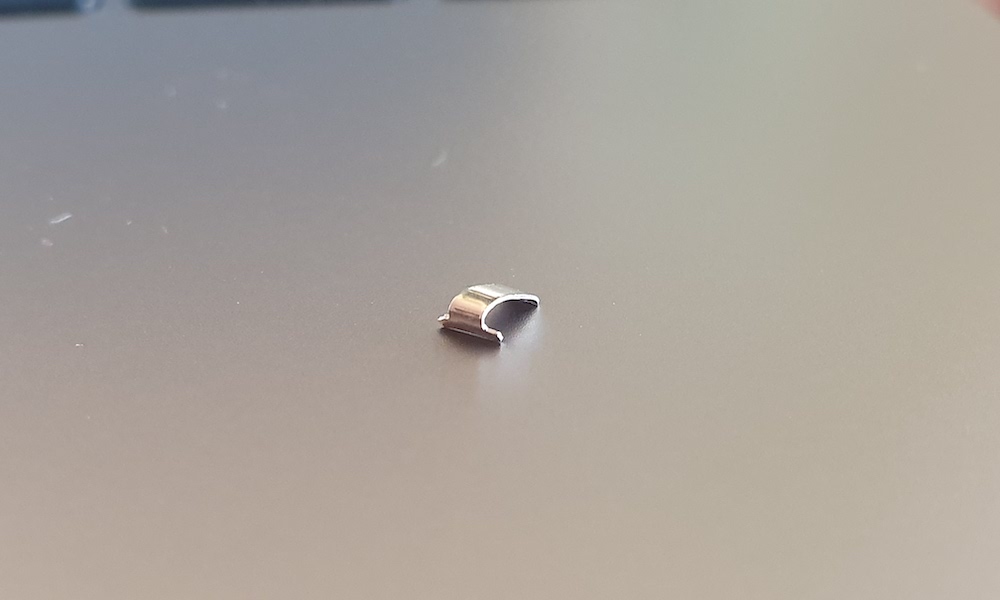
ເມື່ອທ່ານເຮັດແລ້ວ, ທ່ານສາມາດວາງຄອມພິວເຕີຄືນໃສ່ໂຕະ, ສຽບສາຍໄຟທີ່ຈໍາເປັນ, ແລະເປີດຄອມພິວເຕີ. ເມື່ອທ່ານເປີດຄອມພິວເຕີ, ຄວາມຊົງຈໍາຈະເລີ່ມຕົ້ນຂຶ້ນ ແລະດັ່ງນັ້ນໜ້າຈໍຈະມືດເປັນເວລາຢ່າງໜ້ອຍ 30 ວິນາທີ. ຢ່າຕົກໃຈ, ໃຫ້ iMac ສໍາເລັດຂະບວນການ.
ຂໍ້ມູນດ້ານວິຊາການທີ່ສໍາຄັນ:
- iMac, Retina 5K, 2019: RAM ສູງສຸດ 64 GB (4x 16 GB). SO-DIMMs ຕ້ອງຕອບສະໜອງໄດ້ພາລາມິເຕີຕໍ່ໄປນີ້: 2 MHz DDR666 SDRAM, 4-pin, PC260-4, uncached, non-parity. ວາງໂມດູນທີ່ມີ cutout ຢູ່ເບື້ອງຊ້າຍ!
- iMac, Retina 5K, 2017: RAM ສູງສຸດ 64 GB (4x 16 GB). SO-DIMMs ຕ້ອງຕອບສະໜອງໄດ້ຕາມສະເພາະຕໍ່ໄປນີ້: 2 MHz DDR400 SDRAM, 4-pin, PC260-4 (2400), uncached, non-parity. ວາງໂມດູນທີ່ມີ cutout ຢູ່ເບື້ອງຊ້າຍ!
- iMac, Retina 5K, ທ້າຍປີ 2015: RAM ສູງສຸດ 32 GB. SO-DIMMs ຕ້ອງຕອບສະໜອງໄດ້ພາລາມິເຕີຕໍ່ໄປນີ້: 1 MHz DDR600 SDRAM, 3-pin, PC204-3, uncached, non-parity. ວາງໂມດູນທີ່ມີການຕັດອອກຢູ່ເບື້ອງຂວາ!
- iMac, Retina 5K, ກາງປີ 2015: RAM ສູງສຸດ 32 GB. SO-DIMMs ຕ້ອງຕອບສະໜອງໄດ້ພາລາມິເຕີຕໍ່ໄປນີ້: 1 MHz DDR600 SDRAM, 3-pin, PC204-3, uncached, non-parity. ວາງໂມດູນທີ່ມີການຕັດອອກຢູ່ເບື້ອງຂວາ!
- iMac, Retina 5K, ທ້າຍປີ 2014: RAM ສູງສຸດ 32 GB. SO-DIMMs ຕ້ອງຕອບສະໜອງໄດ້ພາລາມິເຕີຕໍ່ໄປນີ້: 1 MHz DDR600 SDRAM, 3-pin, PC204-3, uncached, non-parity. ວາງໂມດູນທີ່ມີການຕັດອອກຢູ່ເບື້ອງຂວາ!
- iMac ທ້າຍປີ 2013: RAM ສູງສຸດ 32 GB. SO-DIMMs ຕ້ອງຕອບສະໜອງໄດ້ພາລາມິເຕີຕໍ່ໄປນີ້: 1 MHz DDR600 SDRAM, 3-pin, PC204-3, uncached, non-parity. ວາງໂມດູນທີ່ມີການຕັດອອກຢູ່ເບື້ອງຂວາ!
- iMac ທ້າຍປີ 2012: RAM ສູງສຸດ 32 GB. SO-DIMMs ຕ້ອງຕອບສະໜອງໄດ້ພາລາມິເຕີຕໍ່ໄປນີ້: 1 MHz DDR600 SDRAM, 3-pin, PC204-3, uncached, non-parity. ວາງໂມດູນທີ່ມີ cutout ຢູ່ເບື້ອງຊ້າຍ!
ການຍົກລະດັບຫນ່ວຍຄວາມຈໍາປະຕິບັດການຕົວຂອງມັນເອງຈະນໍາຜົນປະໂຫຍດຈໍານວນຫນຶ່ງມາໃຫ້ທ່ານ. ທ່ານສາມາດຜະລິດໄດ້ຫຼາຍແລະໃນເວລາທີ່ທ່ານກໍາລັງເຮັດວຽກກັບຄໍາຮ້ອງສະຫມັກຈໍານວນຫນຶ່ງໃນເວລາດຽວກັນ, ທ່ານຈະບໍ່ໃຊ້ຄອມພິວເຕີຫຼາຍ. ນີ້ຈະເພີ່ມຄວາມໄວໃນການສະຫຼັບລະຫວ່າງຄໍາຮ້ອງສະຫມັກສ່ວນບຸກຄົນ, ເປີດຕົວໂຄງການໄວຂຶ້ນ, ໃນ Safari ທ່ານສາມາດມີຫຼາຍຫນ້າເປີດໃນເວລາດຽວກັນໂດຍບໍ່ມີບັນຫາໃດໆ, ແລະດ້ວຍໂຄງການ 3D ເຊັ່ນ Google SketchUp ທ່ານຈະສັງເກດເຫັນຄວາມຄ່ອງແຄ້ວສູງຂຶ້ນ. ນອກນັ້ນທ່ານຍັງສາມາດຈັດສັນ RAM ເພີ່ມເຕີມສໍາລັບເຄື່ອງ virtual ຖ້າທ່ານໃຊ້ລະບົບປະຕິບັດການທີ່ແຕກຕ່າງກັນໃນ iMac ດ້ວຍການຊ່ວຍເຫຼືອຂອງເຄື່ອງມືເຊັ່ນ Parallels Desktop.










ຂ້ອຍຂໍຄວາມແຕກຕ່າງ… ເຈົ້າສາມາດໃສ່ RAM ໄດ້ສູງສຸດ 27GB ໃນ iMac 2019” 128.
ທ້າຍປີ 2015 ສູງສຸດ 64GB
ສະບາຍດີ, ຂ້ອຍມີ imac27 2020 ແລະຂ້ອຍຢາກອັບເກຣດເປັນ RAM ຢ່າງໜ້ອຍ 16gm. ເຈົ້າສາມາດແນະນຳຂ້ອຍໄດ້ບໍວ່າຈະຊື້ກອບໄດ້ຢູ່ໃສ? ແລະຂ້ອຍສາມາດໃຊ້ອັນທີ່ຂ້ອຍມີຢູ່ກັບອັນໃໝ່ໄດ້ບໍ? ຫຼືຂ້ອຍຕ້ອງຊື້ສອງອັນໃຫມ່ 8gb? ຫຼືມີ ramla16gb ອັນໃດ? ຂອບໃຈຫຼາຍໆ
ສະບາຍດີ, ຂ້ອຍມີ iMac Retina 4k, 21,5 ນິ້ວ, 2017. ມັນເປັນໄປໄດ້ທີ່ຈະເພີ່ມ RAM ໃນມັນເຊັ່ນກັນບໍ? ສາມາດຊື້ໄດ້ຢູ່ໃສ ແລະປະເພດໃດ? ຂອບໃຈລ່ວງຫນ້າ